怎么删除Word中无法删除的线条
在Word2007文档中,平时在编辑的时候,可能会碰到一些无缘无故出现的线条,而且是不能删除的线条,不管怎么删除都不能删掉,按退格键也删不掉,怎么办呢?下面为大家分享删除word2007无法删除线条方法技巧。
Word2007无法删除的线条解决方法:
首先要了解线条是如何产生的。Word 文档中的线条,可能是一排下划线组成的,可能是某表格的边框,也可能是其他原因。
要了解这些秘密,有一个快捷的方法:
第一步、单击“文件-选项”。(对于 Word 2007,按 Office 按钮,单击“Word 选项” )
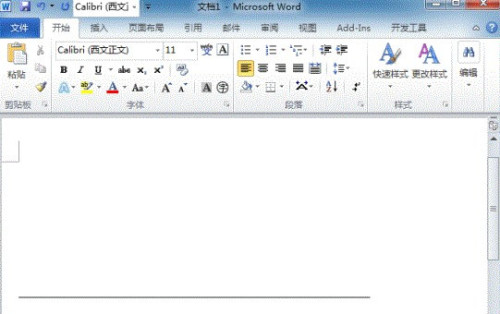
第二步、在窗口左边按“显示”,勾选“显示所有格式标记”。

第三步、回到文档页面,就可以很清楚地看出哪些是单纯线条,哪些是格式线条,哪些是表格边框了。这里,以表格边框为例来看如何删除线条:
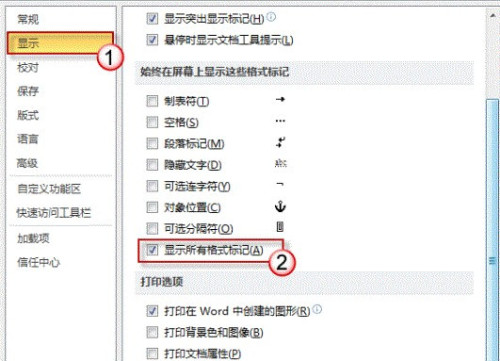
第四步、将鼠标停放在表格内,右击,选择“边框和底纹”。
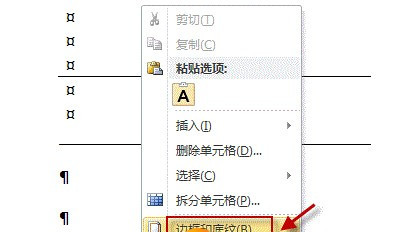
第五步、将边框格式设置为“无”就可以了。
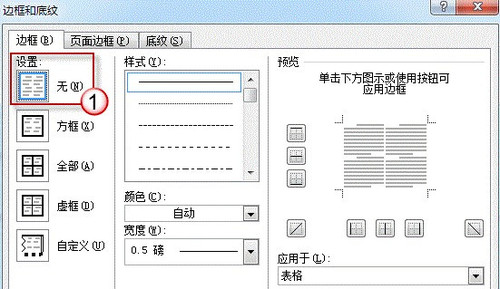
为了方便,就选取了比较简单的线条情况进行分析。在日常工作中如果遇到更复杂的图形线条,同样都可以借助“显示所有格式标记”来帮忙。
您可能感兴趣的文章
- 08-04Win10 Office2013怎么激活?激活技巧分享
- 08-04Office 365激活码有哪些?Office 365产品秘钥分享
- 08-04Office2019怎么更新?Office2019更新方法简述
- 08-04Office2019怎么更改语言显示?Office2019语言显示更改教程
- 08-04office2013怎么激活?Office2013激活步骤
- 08-04Office2010产品密钥有哪些?2020最新的Office2010产品密钥激活码
- 08-04Office2019和365的区别是什么?Office2019和365的区别比较
- 08-04可以同时安装Office2019和Office2010吗?
- 08-04Office 2010和Office 2016都有哪些区别?
- 08-03Win7 Office2007自动配置安装解决方法详解


阅读排行
- 1Win10 Office2013怎么激活?激活技巧分享
- 2Office 365激活码有哪些?Office 365产品秘钥分享
- 3Office2019怎么更新?Office2019更新方法简述
- 4Office2019怎么更改语言显示?Office2019语言显示更改教程
- 5office2013怎么激活?Office2013激活步骤
- 6Office2010产品密钥有哪些?2020最新的Office2010产品密钥激活码
- 7Office2019和365的区别是什么?Office2019和365的区别比较
- 8可以同时安装Office2019和Office2010吗?
- 9Office 2010和Office 2016都有哪些区别?
- 10Win7 Office2007自动配置安装解决方法详解
推荐教程
- 11-30正版office2021永久激活密钥
- 11-25怎么激活office2019最新版?office 2019激活秘钥+激活工具推荐
- 11-22office怎么免费永久激活 office产品密钥永久激活码
- 11-25office2010 产品密钥 永久密钥最新分享
- 07-012025最新office2010永久激活码免费分享,附office 2010激活工具
- 11-30全新 Office 2013 激活密钥 Office 2013 激活工具推荐
- 11-22Office2016激活密钥专业增强版(神Key)Office2016永久激活密钥[202
- 11-25正版 office 产品密钥 office 密钥 office2019 永久激活
- 11-22office2020破解版(附永久密钥) 免费完整版
- 07-01怎么免费获取2025最新office2016专业增强版永久激活密钥/序列号






